ASUSのZenbook 14(UM425QA-KIR915WS)を購入してから、3ヶ月が経ちました。
PCが届いてから最初に行ったのが、ベンチマークテストでした。
テストの詳細な結果については、下の記事にまとめています。
余計なファイルやソフトを入れる前に、純粋なPCのスペックを測定しておこうと思い、一通りのテスト(CPU、グラフィックス、ストレージ、総合的な性能)を行いました。
しかし、テスト結果の数値を知ったところで、実際に使ってみなければ、そのPCの良し悪しは分かりません。
そこで今回は、Zenbook 14(UM425QA-KIR915WS)を3ヶ月使用した感想や気になる点をまとめました。
ASUS Zenbook 14(UM425QA-KIR915WS)を選んだ理由
このPCを選んだ理由は、「Zenbook」という名前に惹かれたからと、前に書いた記事では紹介しましたが、実際のところ以下の条件を満たすものを探していました。
- 予算:15万円以内
- CPU:Intel Core i5以上の性能のもの
- メモリ:16 GB、ストレージ:512 GBは欲しい
正直、このスペックで予算15万円以内のノートPCは厳しいか……と思っていたのですが、ちょうどASUSの冬の感謝セールのタイミングで見つけることができ、通常価格から3万円引きされた値段で購入することができました。
ただ、以下の点で若干の懸念もありました。
- ASUSが国内メーカーではないこと
- CPUがIntel製ではなく、AMD製であること
でも「まぁ、実際に買って使ってみないと分からないよね!」という前向きな気持ちで購入を決めました。
基本スペック
ASUS Zenbook 14(UM425QA-KIR915WS)の基本スペックはこちらの通りです。
| OS | Windows 11 Home 64bit |
| ディスプレイ | 14インチ 1920×1080 |
| CPU | AMD Ryzen 9 5900HX |
| メモリ | 16.0 GB LPDDR4X-4266 |
| ストレージ | SSD:512 GB NVMe HFM512GD3JX013N |
| GPU | AMD Radeon(TM) Graphics(CPU内蔵) |
それぞれの性能については、以下の記事で詳しく書いています。
ここ3ヶ月間での使い方
このPCを使って、3ヶ月間でやったことは以下の通りでした。
- ブログ記事の執筆
- 動画編集
- 仮想環境の構築など
- 事務作業
振り返ってみると、ブログ関連や動画編集のために使うことが多かったです。
このPCが届くまでは、私はMacBook Air(13-inch, 2017)をメインマシンとして使用しており、YouTubeの動画を見たりとかの娯楽系は今でもそちらを使用しています。
なので、ほぼ完全な作業用PCとして使っていたことになります。
Zenbook 14(UM425QA-KIR915WS)の良かった点
実際に3ヶ月間使ってみて、良かった点を3つまとめてみました。
- サクサク動く
- 動画編集がスムーズ
- 持ち運びがラク
それぞれについて、以下で詳しくご説明します。
ネットも事務作業もサクサク動く
まず普段使いについては、今のところ全く問題ありません。むしろ、サクサク動いてくれるのでかなり使いやすいです。
たとえば、ネットで調べものをしていると、いつの間にかブラウザのタブを大量に開いていて、PCの動作が重くなるというのは、よくあることだと思います。
実は今も多くのタブが開かれてる状態で、Chromeのウィンドウが6つ、タブが合計64個開かれている状態ですが、快適にこの文章を打つことができています。
前から使っているMacBook Airで同じことをやると、動作が重くて使い物にならないんですよね……(Macが悪いというわけではなく、単に寿命だと思います)。
なので、今は快適に作業ができて助かっています。
動画編集がスムーズ
趣味で動画編集をやるのですが、この処理速度が速くて驚きました。
たとえば、AviUtlというフリーの動画編集ソフトで作成した動画をエンコードする時間が、自分の想定よりも早かったり、編集作業中の動画の再生も、処理が重いエフェクトを使用してもスムーズに動いてくれたりして、作業に伴う余計なストレスはかなり軽減されました。
とはいえ、それでも使うエフェクトによっては動作がカクカクすることもありましたが、以前と比べるとあまり気にはなりませんでした。
また、こちらは参考になるかは分かりませんが、FFmpegというフリーの動画加工ソフトでmp4の動画を1.3 GB→0.5 GBに圧縮するのにかかった時間が、MacBook Airだと1時間半かかったのに対して、Zenbook 14(UM425QA-KIR915WS)では20分しかかかりませんでした。
これについては、MacとWindowsの違いや、ffmpegの設定の違いなども考えられるため、単純に比較することはできないと思いますが、この結果を知ってからは、動画編集はZenbook 14の方でやろうと決めました。
持ち運びがラク
たまにファミレスやカフェなどで作業をすることもあるのですが、携帯性はとてもいいです。薄くてコンパクト。それに軽い。
PC本体は、何も問題ないです。ただ、気になる点を挙げるとしたら、ACアダプタの大きさですかね。

Macの非常にコンパクトな電源アダプタに慣れてしまったため、この大きさでも少し大きいなと思ってしまいます……。

コードの部分も含めると、少しスペースとりますね。
Zenbook 14(UM425QA-KIR915WS)の気になる点
続いて、3ヶ月間使ってみた中で気になった点を4つまとめました。
- 画面が小さい
- 発熱が気になる
- SDカードの差込口がない
- タッチパッドに右手が当たる
それぞれについて、以下で詳しくご説明します。
画面が小さいかも
上の良かった点で「薄くてコンパクト」と書きましたが、これは裏を返せば「画面が小さい」とも言えます。
ディスプレイのサイズとしては14インチ(1920×1080)あるので、ノートPCとしては普通のサイズですが、私にはやや小さく感じられます。なので、自室で作業するときは外部ディスプレイにつないで2画面で作業をしています。
複数ウィンドウを開く必要がある作業では、外部ディスプレイはあった方がいいかもしれません。
発熱が気になる
作業をしていると、たまに本体が熱くなることがあります。
頻度はそれほど多くはないのですが、動画編集をしている際はたまに「熱くなっているなぁ」と感じることがあります(特に動画をエクスポートするときなど)。
「Core Temp」を用いてCPUの温度を計測したところ、80℃以上ありました(PCスタンドなしの場合)。
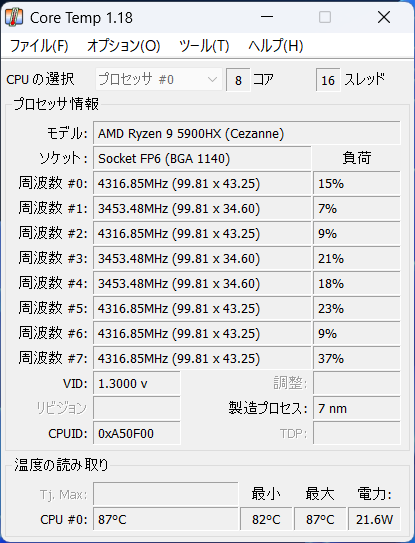
私はノートPCスタンドを使用して、本体とデスクの間にスペースを作り、熱が逃げるようにしています。
実行している作業によってCPUへの負荷は異なるので、単純なCPU温度の比較はできませんが、PCスタンドを用いることで発熱のことは気にならなくなりました。
またPCスタンドを使用することで、画面の高さが目線と同じになり、疲れにくいというメリットもあります。
SDカードの差込口がない
カメラで写真を撮影し、データをPCに移動させるときにSDカードを差し込みます。
しかし、Zenbook 14(UM425QA-KIR915WS)には、microSDカードの差込口はありますが、SDカードの差込口はありません。
そこで、SDカードを使用するためにカードリーダを用意する必要があります。
カードリーダにはいろんなタイプがありますが、私は次の商品を購入しました。
Zenbook 14(UM425QA-KIR915WS)にはUSB(Type-A)のポートが1つしかないため、SDカードの差し込みにはType-Cのポートを使用したいと考えていました。
上のカードリーダは、USBのType-AとType-Cのどちらでも差し込むことができるため、環境に応じて使い分けることができる点がオススメです。
タッチパッドに右手が当たる
これは私がZenbook 14(UM425QA-KIR915WS)を使用する中で一番気になっていることなんですが、キーボードをホームポジションで打つ際に、右手がタッチパッドに当たります。

もしかしたら私だけかもしれませんが、ホームポジションで両親指をSpaceキーに置いたときに、右側に広がっているタッチパッドに手が触れてしまいます。
特にこれで誤操作が増えたというわけではないのですが、右手が当たらないように気を付けるのは、少々面倒くさい気もします。慣れてしまったら楽なんですが。
私の場合は、自室で作業する際はマウスと外付けキーボードを使用しているため、普段使っているときは全く気になりません。外で作業するときに、タッチパッドの存在を思い出します。
AMD製のCPUが心配?
Zenbook 14(UM425QA-KIR915WS)の購入を検討する際に、個人的に気になっていたのがCPUがIntel(Core i)ではなくAMD(Ryzen)であるということでした。
CPUの互換性についてあまり詳しくなかったので、「入れられないソフトとかあったらどうしよう……」などの心配もありましたが、実際に使ってみると全く気になりませんでした。
前提として、AMDのRyzenとIntelのCore iには互換性があるとのことで、そのような心配は杞憂だったみたいです。以下の記事が参考になりました。
まとめ
以上、ASUS Zenbook 14(UM425QA-KIR915WS)を実際に使用した感想について書いてきました。
個人的には、買って良かったと思っています。
たしかに、タッチパッドや電源アダプタなど気になる点もありますが、その他のメリットを考えると微々たるものに思えてきます。発熱とか画面サイズとかは、おそらく他のPCでも気になりますので。
私も、他の方の書かれたブログのレビュー記事を拝見し、このPC(ASUS Zenbook 14)を選びました。ちなみにですが、今もそれを使ってこの記事を書いています。
もしこの記事が、少しでも皆さんのPC選びのお役に立てていれば幸いです。